电脑定时开关机怎么设置 电脑如何设置自动关机
更新时间:2024-05-08 10:38:24作者:bianji
最近有不少小伙伴问小编,说能不能给电脑设置定时开关机,其实是可以的,电脑中自带了设置自动关机的功能,那么具体怎么操作呢?不要着急,现在小编就来教大家电脑定时开关机的设置方法,大家如果有需要的话,赶快来系统城看看吧。

电脑定时开关机怎么设置?
方法一、
1.首先打开电脑桌面上的控制面板;
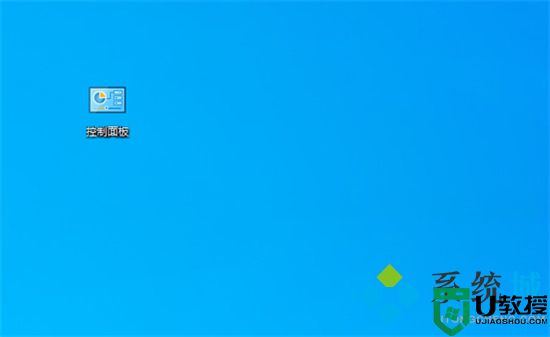
2.在控制面板中找到“管理工具”并打开;
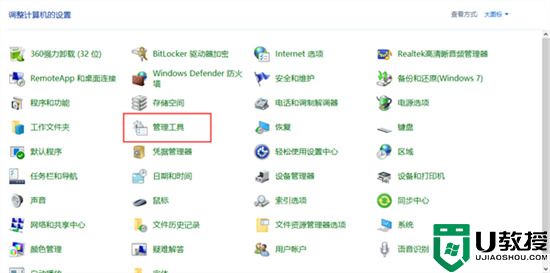
3.找到管理工具中右侧的“计划任务程序”;
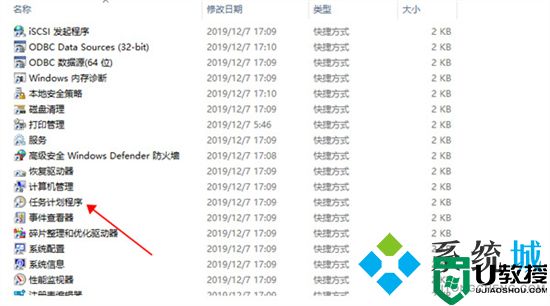
4.点击计划任务程序库,然后点击右边的“创建基本任务”;
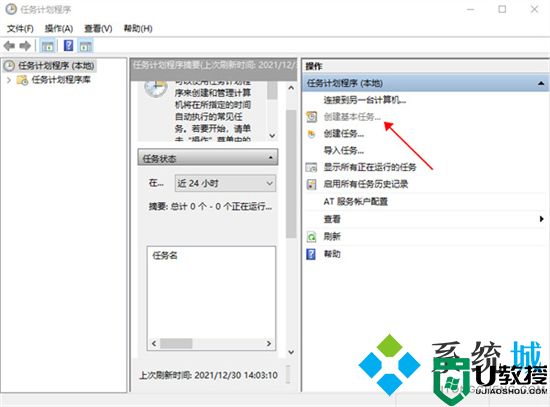
5.给任务命名,取一个好记的名字,点击下一步;

6.然后运行频率就选择每天,点击下一步;
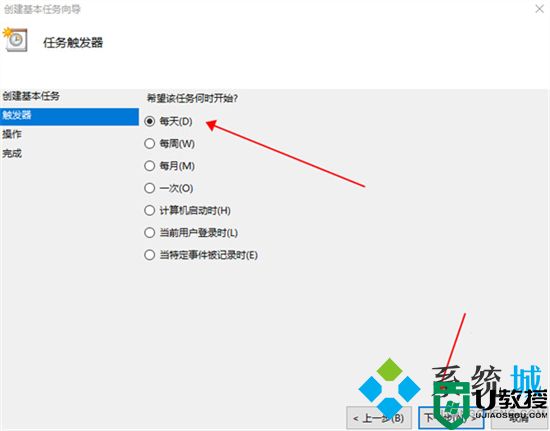
7.开始时间就是运行命令的时间,可以马上执行,因此设置为你想关机的时间;
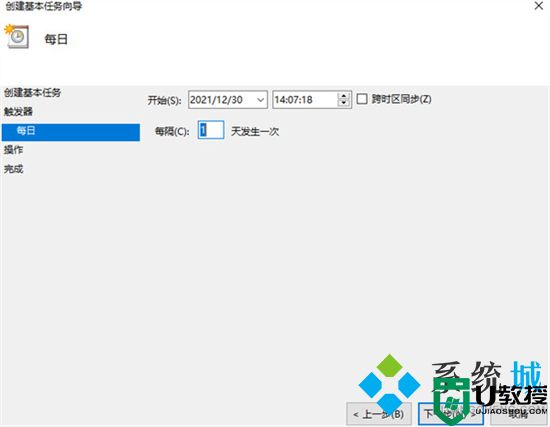
8.执行操作选择“启动程序”,因为我们需要执行命令;
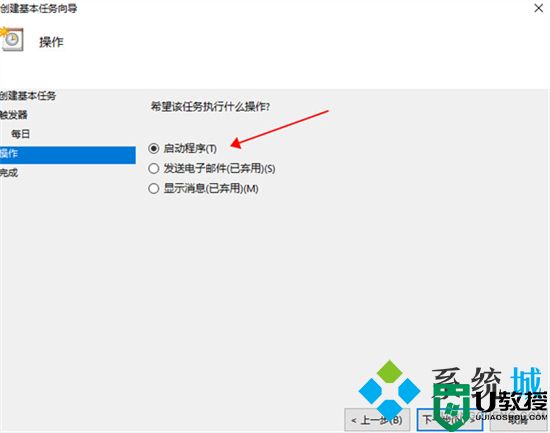
9.程序中填“shutdown”命令,参数设置成“-s -t 10”,意思是23点后的10秒执行关机任务;
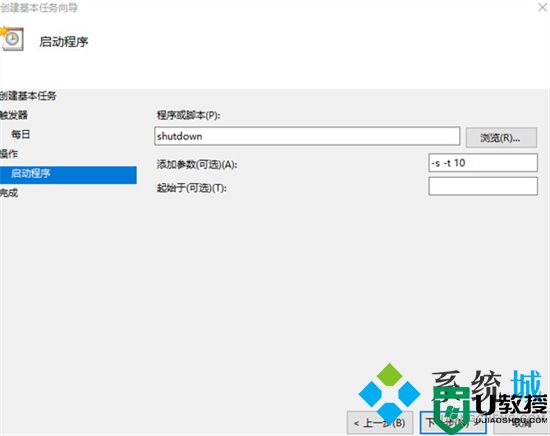
10.设置完成后,任务就存在列表当中了。
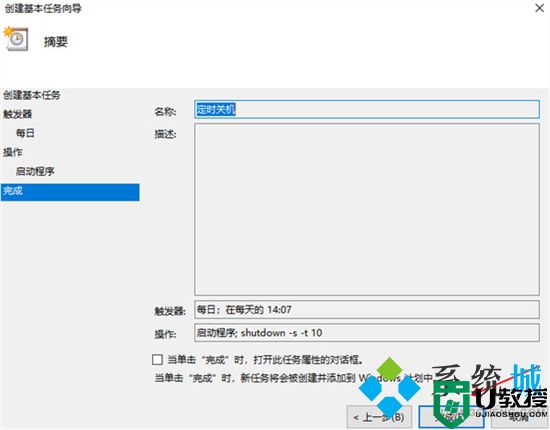
方法二、
1.右键点击左下角开始图标,选择运行。或者按快捷键“win+R”;
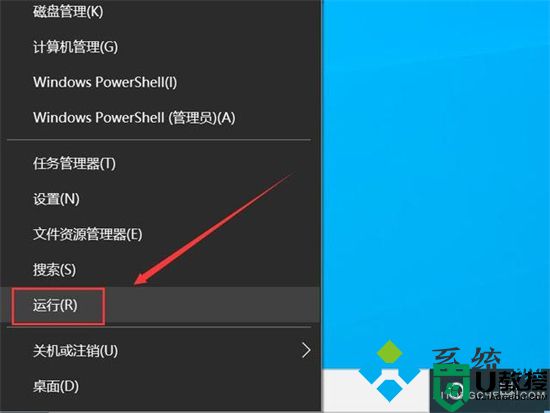
2.在运行窗口,输入“shutdown -s -t 7200”命令,后面的数字是自动关机的时间,按秒计算。比如1小时就是3600秒。我这设置2小时后自动关机,就输入7200;
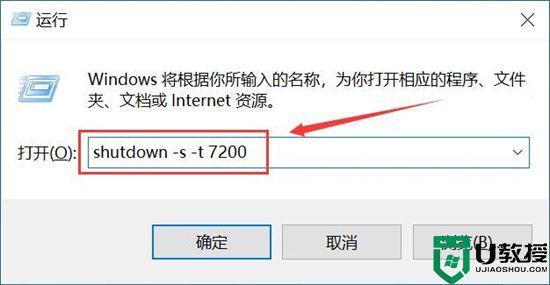
3.输入自动关机命令后,点击确定按钮。注意屏幕右下角,会出现设置成功的提示,有提示则代表设置成功;
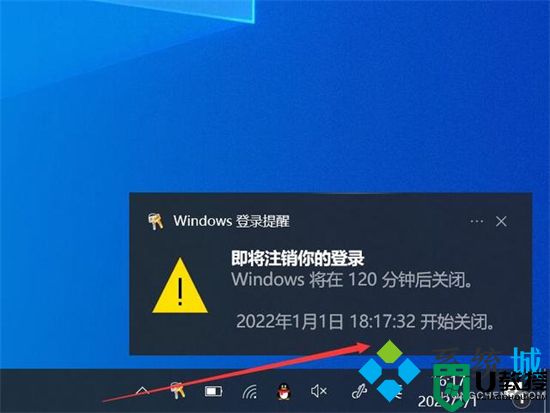
4.如果想取消设置的自动关机,进入运行窗口,输入“shutdown -a”命令;
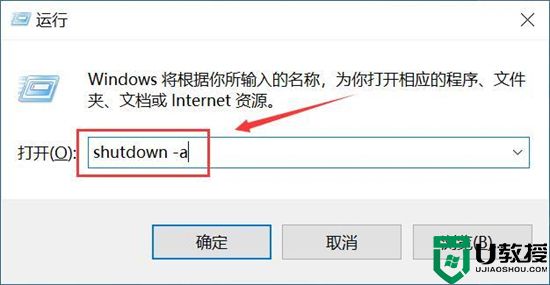
5.同样,设置成功后,右下角出现提醒。
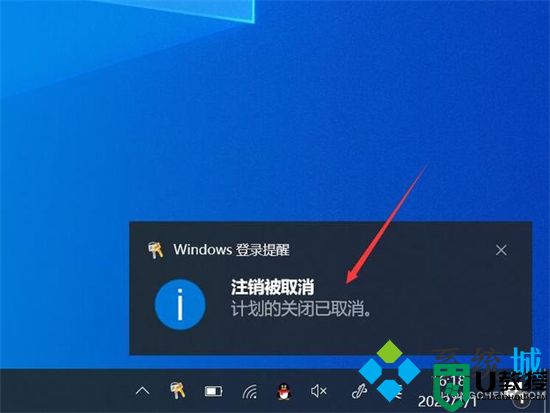
以上就是小编为大家带来的电脑定时开关机的设置方法了,希望能帮助到大家。
电脑定时开关机怎么设置 电脑如何设置自动关机相关教程
- 如何设置电脑自动关机时间 电脑设置定时关机怎么设置
- 电脑如何定时关机 win10电脑如何设置自动关机时间设置
- 电脑如何定时关机 win10电脑如何设置自动关机时间设置
- 电脑自动开关机在哪里设置方法 电脑定时关机怎么设置
- 电脑如何设置自动关机 电脑定时关机怎么设置
- win10电脑如何设置定时关机,win10自动关机设置步骤
- 电脑怎么设置定时关机 电脑如何设置定时关机
- 台式电脑如何设置定时关机 win10自动关机在哪里进行设置
- 电脑可以设置定时关机吗 电脑如何设置定时关机
- xp电脑自动关机怎么设置,xp设置定时关机的方法
- 5.6.3737 官方版
- 5.6.3737 官方版
- Win7安装声卡驱动还是没有声音怎么办 Win7声卡驱动怎么卸载重装
- Win7如何取消非活动时以透明状态显示语言栏 Win7取消透明状态方法
- Windows11怎么下载安装PowerToys Windows11安装PowerToys方法教程
- 如何用腾讯电脑管家进行指定位置杀毒图解

